- Wissensdatenbank
- Marketing
- Datei-Manager
- Adobe Express-Designs zu Ihren HubSpot-Inhalten hinzufügen
Adobe Express-Designs zu Ihren HubSpot-Inhalten hinzufügen
Zuletzt aktualisiert am: 20 Oktober 2025
Mit einem der folgenden Abonnements verfügbar (außer in den angegebenen Fällen):
Verwenden Sie die Adobe Express-Integration, um Grafiken zu erstellen, und fügen Sie diese Bilder dann in HubSpot ein, wenn Sie einen Social-Media-Beitrag bzw. eine Anzeige, Seite oder E-Mail erstellen. Sie können Adobe Express auch verwenden, um Bilder in Ihren Inhalten oder Bilddateien im Dateien-Tool zu aktualisieren.
Bei der Erstellung Ihrer Grafiken können Sie sowohl KI-generierte Bilder als auch hochgeladene Bilddateien bearbeiten. Sie können zum Beispiel Ihr Bild zuschneiden und bearbeiten, Ihren Bildhintergrund entfernen und vieles mehr. Wenn Sie mehr über die Grundlagen von Adobe Express erfahren möchten, schauen Sie sich den Leitfaden Training Adobe Express an.
Bitte beachten: Damit Sie Adobe Express mit Ihren HubSpot-Inhalten verwenden können, dürfen in Ihrem Browser Drittanbieter-Cookies nicht blockiert werden. Sie müssen Cookies aktivieren oder eine Ausnahme für HubSpot hinzufügen.
Ein neues Design erstellen
So verwenden Sie Adobe Express, um ein neues Design für Ihre HubSpot-Inhalte zu erstellen:
- Beginnen Sie in HubSpots Content-Editor, indem Sie ein Bild zu Ihrem Social-Media-Beitrag bzw. Ihrer Anzeige, Seite oder E-Mail hinzufügen:
- Klicken Sie beim Erstellen einer Seite, eines Blogbeitrags oder einer E-Mail mit dem klassischen E-Mail-Editor auf das Bild-SymbolinsertImage oben im Editor.
-
- Klicken Sie beim Erstellen einer E-Mail mit dem Drag-&-Drop-Editor auf ein Bild-Element und ziehen Sie es von der Registerkarte Content im linken Bereich in den E-Mail-Editor. Klicken Sie dann auf Bild auswählen.
-
- Klicken Sie beim Erstellen eines Social-Media-Beitrags auf das Bild-Symbol insertImage im unteren Bereich des Composers für Social-Media-Beiträge.
- Klicken Sie beim Erstellen einer Facebook Lead Ad oder einer LinkedIn Lead Gen Ad auf Bild/Video auswählen auf dem Anzeigen-Tab des Anzeigen-Editors.
- Klicken Sie im rechten Bereich auf das Upload-Symbol und wählen Sie Mit Adobe Express entwerfen aus.
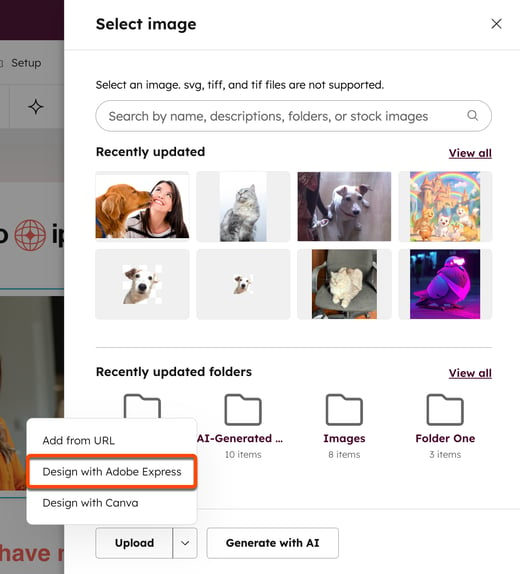
- Wenn Sie Adobe Express zum ersten Mal in HubSpot verwenden, werden Sie aufgefordert, sich bei Ihrem Adobe Express-Konto anzumelden oder ein neues Konto einzurichten.
- Entwerfen Sie Ihr Bild im Adobe Express-Editor. Für bestimmte Funktionen benötigen Sie beim Erstellen deines Designs möglicherweise ein Adobe Express Premium-Abonnement. Diese Funktionen werden mit einem Premium-Symbol gekennzeichnet.
- Um Ihr Design in Ihrem Datei-Manager zu speichern, klicken Sie oben rechts auf Speichern.
- Klicken Sie im Dialogfeld auf das Dropdown-Menü Dateiformat und wählen Sie Ihr Dateiformat aus. Sie können Ihr Design im png-, jpg- oder pdf-Format speichern.
- Wählen Sie im rechten Bereich Ihr neues Bild aus. Ihr Adobe Express-Design wird in Ihren HubSpot-Content eingefügt.

Ein vorhandenes Bild aktualisieren
So verwenden Sie Adobe Express, um ein vorhandenes hochgeladenes Bild oder ein KI-generiertes Bild für Ihre HubSpot-Inhalte zu aktualisieren:
- So aktualisieren Sie ein vorhandenes Bild in Ihren Inhalten:
- Beginnen Sie in HubSpots Content-Editor, indem Sie ein Bild zu Ihrem Social-Media-Beitrag bzw. Ihrer Anzeige, Seite oder E-Mail hinzufügen:
- Klicken Sie beim Erstellen einer Seite, eines Blogbeitrags oder einer E-Mail mit dem klassischen E-Mail-Editor auf das Bild-SymbolinsertImage oben im Editor.
- Klicken Sie beim Erstellen einer E-Mail mit dem Drag-&-Drop-Editor auf ein Bild-Element und ziehen Sie es von der Registerkarte Content im linken Bereich in den E-Mail-Editor. Klicken Sie dann auf Bild auswählen.
- Klicken Sie beim Erstellen eines Social-Media-Beitrags auf das Bild-Symbol insertImage im unteren Bereich des Composers für Social-Media-Beiträge.
- Klicken Sie beim Erstellen einer Facebook Lead Ad oder einer LinkedIn Lead Gen Ad auf Bild/Video auswählen auf dem Anzeigen-Tab des Anzeigen-Editors.
- Bewegen Sie den Mauszeiger im rechten Bereich über das Bild und klicken Sie auf Details.
- Klicke auf Klonen und bearbeiten und wählen Sie Mit Adobe Express bearbeiten aus.
- Beginnen Sie in HubSpots Content-Editor, indem Sie ein Bild zu Ihrem Social-Media-Beitrag bzw. Ihrer Anzeige, Seite oder E-Mail hinzufügen:
- So aktualisieren Sie ein vorhandenes Bild in Ihrem Dateien-Tool:
- Klicken Sie in Ihrem HubSpot-Account auf Content und dann auf Dateien.
- Suchen Sie die Datei, die Sie freigeben möchten, und klicken Sie auf den Dateinamen.
- Klicken Sie im rechten Bereich auf Klonen und bearbeiten. Wählen Sie dann Mit Adobe Express bearbeiten bearbeiten aus.

- Wenn Sie Adobe Express zum ersten Mal in HubSpot verwenden, werden Sie aufgefordert, sich bei Ihrem Adobe Express-Konto anzumelden oder ein neues Konto einzurichten.
- Bearbeiten Sie Ihr Bild im Adobe Express-Editor. Für bestimmte Funktionen benötigen Sie beim Erstellen deines Designs möglicherweise ein Adobe Express Premium-Abonnement. Diese Funktionen werden mit einem Premium-Symbol gekennzeichnet.
- Um Ihr Design in Ihrem Datei-Manager zu speichern, klicken Sie oben rechts auf Speichern.
- Klicken Sie im Dialogfeld auf das Dropdown-Menü Dateiformat und wählen Sie Ihr Dateiformat aus. Sie können Ihr Design im png-, jpg- oder pdf-Format speichern. Ihre bearbeitete Datei wird als neue Bilddatei gespeichert.
- Klicken Sie im rechten Bereich unten auf Auswählen, um das bearbeitete Bild zu verwenden.
